Hacer una copia de seguridad de sus archivos es muy importante. Le ayuda a restaurar dichos archivos utilizando la copia de seguridad en caso de que algo malo le suceda a su dispositivo. La copia de seguridad puede realizarse mediante discos duros externos o plataformas en línea como Dropbox y iCloud Storage.
Sin embargo, no todos los usuarios quieren que sus archivos se sincronicen Dropbox. Hay varias razones para esto. Por tanto, estos usuarios pueden intentar desinstalar Dropbox en Mac dispositivo arrastrándolo a la Papelera. Sin embargo, esto no se puede hacer fácilmente. Por lo general, Dropbox no se puede mover a la Papelera porque su dispositivo Mac indica que sus complementos están siendo utilizados por su sistema.
Si desea eliminar DropBox de su dispositivo pero no sabe cómo hacerlo, está en el lugar correcto. Puede seguir esta guía para ayudarte de forma manual y automática eliminar Dropbox de su Mac.
Contents: Parte 1. ¿Por qué no puedo eliminar Dropbox de mi Mac?Parte 2. Cómo desinstalar Dropbox de Mac usando FinderParte 3. Cómo eliminar Dropbox de Mac sin eliminar archivosParte 4. Conclusión
La gente también lee:Cómo desinstalar aplicaciones en Mac¿Cómo forzar la salida de aplicaciones Mac?
Parte 1. ¿Por qué no puedo eliminar Dropbox de mi Mac?
Es bastante difícil desinstalar Dropbox en Mac para algunos usuarios. Es posible que haya eliminado el contenido del paquete, pero no le permitirá arrastrar y soltar el icono en la papelera. Hay un mensaje que ocurre: El elemento "Dropbox" no se puede mover a la Papelera porque algunos de sus complementos están en uso.
Sí, no puede eliminar Dropbox simplemente moviéndolo a la Papelera. En primer lugar, tiene una cuenta de Dropbox que se utiliza para almacenar archivos que se pueden sincronizar con otros dispositivos como su teléfono Android. Además, hay muchos Dropbox carpetas y archivos relacionados aún guardados en su Mac si solo lo mueve a la Papelera.
De todos modos, si no pudo desinstalar Dropbox en Mac, siga leyendo este artículo para aprender maneras manuales o automáticas de eliminarla por completo.
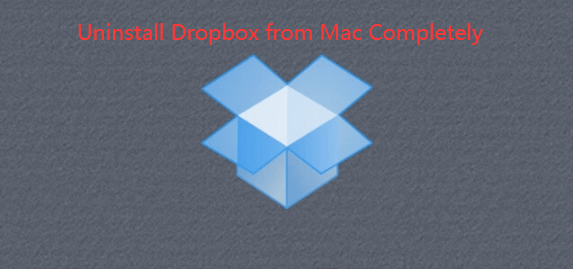
Parte 2. Cómo desinstalar Dropbox de Mac usando Finder
Cuando elimine Dropbox manualmente desde su dispositivo Mac, no podrá desinstalar Dropbox por completo. Su cuenta no se eliminará y los archivos sincronizados en su carpeta de Dropbox tampoco se eliminarán.
Aún tendrá acceso a sus archivos de Dropbox cuando use otros dispositivos y cuando inicie sesión en el sitio web de Dropbox. Siga los siguientes pasos para desinstalar Dropbox en mac manualmente:
Paso 1: Elimina el enlace entre su cuenta de Dropbox y tu computadora.
- Vaya a la barra de menú.
- Presione el icono de Dropbox.
- Vaya a Preferencia.
- Vaya a Cuenta.
- Desvincule Dropbox.
Paso 2: Inicie el Monitor de actividad y luego Forza el cierre de la aplicación de Dropbox. Puede iniciar el Monitor de actividad buscándolo mediante Spotlight.
Paso 3 - Inicie Finder.
Paso 4 - Encuentre la barra lateral y localize Aplicaciones. Elija Aplicaciones.
Paso 5: Arrastre Dropbox hacia la Papelera y suéltela.
Paso 6 - Vacíe la Papelera.
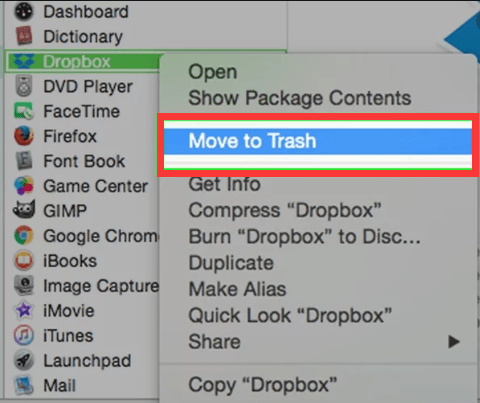
Aquí tiene un consejo: Puede arrastrar las carpetas y soltarlas en la Papelera si desea eliminar los archivos ubicados dentro de la carpeta local de Dropbox.
Los pasos descritos anteriormente le indican cómo desinstalar Dropbox desde su dispositivo Mac. Sin embargo, los archivos de aplicaciones sobrantes, tales como registros y cachés de aplicaciones, aún se mantendrán dentro de su dispositivo. Estos archivos sobrantes todavía ocupan espacio.
Si no es un usuario avanzado de Mac y no sabe cómo buscar y eliminar los archivos sobrantes en su Mac, se recomienda que utilice una herramienta para desinstalar aplicaciones de Mac. La herramienta que recomendamos es Desinstalador de iMyMac PowerMyMac.
Parte 3. Cómo eliminar Dropbox de Mac sin eliminar archivos
La herramienta que recomendamos (como se indicó anteriormente) es el Desinstalador de iMyMac-PowerMyMac. Es una herramienta muy poderosa que le permite desinstalar aplicaciones incluyendo los archivos sobrantes.
Le vamos a mostrar cómo usar el desinstalador de iMyMac PowerMyMac para deshacerle de Dropbox completamente paso a paso:
Paso 1. Descargue e instale iMyMac PowerMyMac en su Mac
Descargue iMyMac-PowerMyMac y ábralo en su dispositivo. Elija entre los módulos del lado izquierdo, seleccione la herramienta "Desinstalador".
Paso 2. Escanee el software en su Mac
Haga clic en Escanear para escanear todas las aplicaciones en su dispositivo. Espere a que se muestren los resultados.

Paso 3. Elija y limpie el software innecesario
Seleccione la aplicación específica que desea eliminar. Haga clic en LIMPIAR.

Bien, así es como desinstala Dropbox con el desinstalador de iMyMac PowerMyMac. Es muy fácil, ¿verdad?
Consejo: dicha herramienta tiene las siguientes características y ventajas:
1 - Poderoso - Analiza integralmente su Mac en busca de todas las aplicaciones y puede realizar dicha tarea de manera eficiente.
2 - Eficiente - Puede eliminar completamente las aplicaciones que desea eliminar. También elimina los archivos asociados de dichas aplicaciones. Por lo tanto, no quedan archivos sobrantes asociados con la aplicación eliminada en su dispositivo Mac.
3 - Selectivo - Muestra los resultados escaneados en una variedad de clasificaciones (por hora, tamaño, fecha, etc.). Puede obtener una vista previa de las aplicaciones una por otra. Todo está bajo su gestión y control. Puede elegir qué aplicaciones mantener y qué aplicaciones desinstalar.
4 - Prueba gratuita - Puede usar el Desinstalador de Mac para el primer 500MB de sus datos. Ahora puede experimentar el poder de esta herramienta sin tener que sacar dinero de su bolsillo.
5 - 100% seguro - Es seguro y se protege principalmente porque no contiene ningún virus o malware que pueda dañar su dispositivo Mac.
6 - Le ayuda a ahorrar espacio en disco - Al desinstalar completamente sus aplicaciones y todos sus archivos asociados, el Desinstalador de Mac le ayuda a liberar a su dispositivo de más espacio en disco.
Esto significa más espacio para sus archivos más importantes. También podría significar un rendimiento más rápido para su dispositivo Mac, ya que su unidad de disco no está obstruida con archivos innecesarios.
Parte 4. Conclusión
A la mayoría de las personas les encanta hacer copias de seguridad de sus archivos en Dropbox o iCloud Storage. Sin embargo, algunas personas quieren deshacerse de Dropbox por varias razones. Entonces, para hacerlo, simplemente debe desinstalar Dropbox de su Mac. Puede hacer esto de dos formas, una se hace manualmente y la otra se hace con una herramienta.
Desinstalar Dropbox manualmente es bastante fácil. Pero hay un problema con eso. Simplemente arrastrándolo a la Papelera no se desinstala completamente. Todavía quedan archivos restantes después de la desinstalación. Es por eso que tienes que usar una herramienta en su lugar.
La herramienta que recomendamos es iMyMac PowerMyMac. Dicha herramienta puede desinstalar fácilmente cualquier aplicación de su dispositivo Mac y se encarga de los archivos sobrantes. Por eso no tiene que preocuparse por eso. ¡Obtenga una prueba gratuita ahora!



